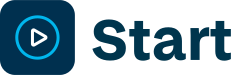Microsoft Edge: Exporteren van bladwijzers en wachtwoorden
Favorieten (Bladwijzers) exporten
Ga naar de 3 puntjes in Microsoft Edge en klik op Favorieten

Favorieten Klik op de 3 puntjes en kies voor Favorieten exporteren.

Favorieten exporteren - Sla het bestand export bestand op een veilige plek op bijv. je persoonlijke Microsoft OneDrive of Google Drive.
Favorieten (Bladwijzers) importeren
Ga naar de 3 puntjes in Microsoft Edge en klik op Instellingen.

Instellingen Selecteer Profielen en klik op Browsergegevens importeren.

Browsergegevens importeren - Klik op Kies wat u wilt importeren en selecteer uit het pull-down menu Importeren uit HTML-bestand Favorieten of bladwijzers.
Klik op Bestand Kiezen en kies het eerder in Microsoft OneDrive of Google Drive opgeslagen bestand en importeer dit bestand om je Favorieten/bookmarks te herstellen

Kies wat u wilt importeren 
Browsergegevens importeren
Wachtwoorden exporteren en importeren
Exporteren
Ga naar de 3 puntjes in Microsoft Edge en klik op Instellingen.

Instellingen Selecteer Profielen en klik op Wachtwoorden

Wachtwoorden Klik op de 3 puntjes achter opgeslagen wachtwoorden en klik op Wachtwoorden exporteren.

Wachtwoorden exporteren - Sla het bestand export bestand op een veilige plek op bijv. je persoonlijke Microsoft OneDrive of Google Drive en verwijder dit bestand nadat je deze weer hebt geïmporteerd.
Importeren
Ga naar de 3 puntjes in Microsoft Edge en klik op Instellingen.

Instellingen Selecteer Profielen en klik op Wachtwoorden.

Wachtwoorden Klik op de 3 puntjes achter opgeslagen wachtwoorden en klik op Wachtwoorden importeren.

Wachtwoorden importeren - Selecteer het eerder in Microsoft OneDrive of Google Drive opgeslagen bestand en importeer dit bestand om je wachtwoord te herstellen in Microsoft Edge.
- Verwijder het eerder opgeslagen wachtwoord bestand uit je persoonlijke Microsoft OneDrive of Google Drive vanwege veiligheidsredenen.